วิธีแก้ไข Rockalldll.dll ไม่พบปัญหาใน Windows 10
เผยแพร่แล้ว: 2023-02-10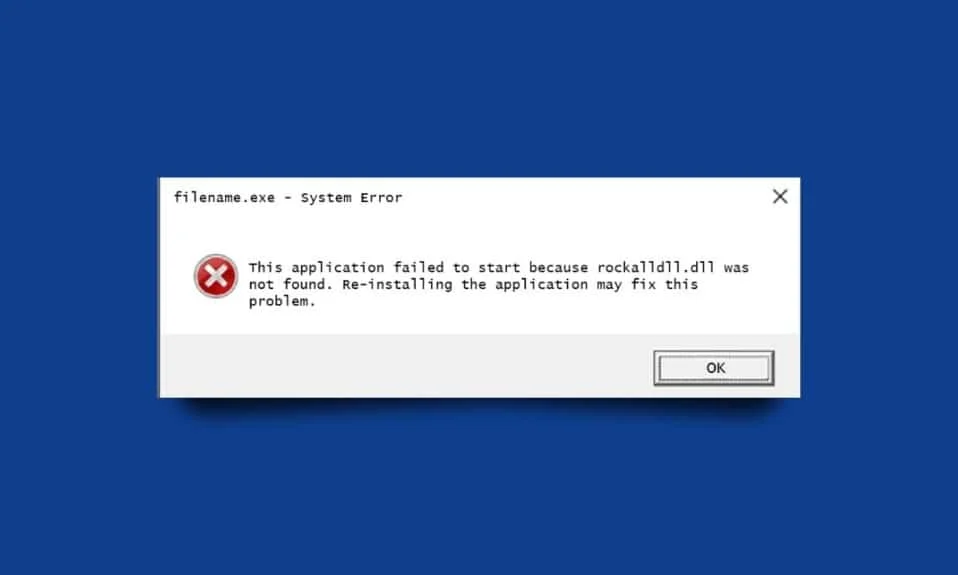
เมื่อคุณติดตั้งเกมบนคอมพิวเตอร์ของคุณ คุณจะต้องพบกับข้อผิดพลาด dll ต่างๆ บางครั้งข้อผิดพลาดเหล่านี้ทำให้คุณไม่สามารถเข้าถึงเกมได้ ข้อผิดพลาดอย่างหนึ่งคือ Rockalldll.dll ไม่พบข้อผิดพลาดใน Windows 10 ข้อผิดพลาดนี้อาจทำให้คุณไม่สามารถเข้าถึงเกมใดเกมหนึ่งได้ โดยทั่วไป ไฟล์ dll นี้จะอยู่ใน DirectX และข้อผิดพลาดเกิดขึ้นเมื่อไฟล์เสียหาย อย่างไรก็ตาม อาจมีข้อผิดพลาดอื่นๆ สำหรับปัญหาเดียวกัน ในคู่มือนี้ เราจะหารือเกี่ยวกับสาเหตุและวิธีการแก้ไข Rockalldll.dll ไม่พบปัญหาในคอมพิวเตอร์ที่ใช้ Windows 10 ของคุณ
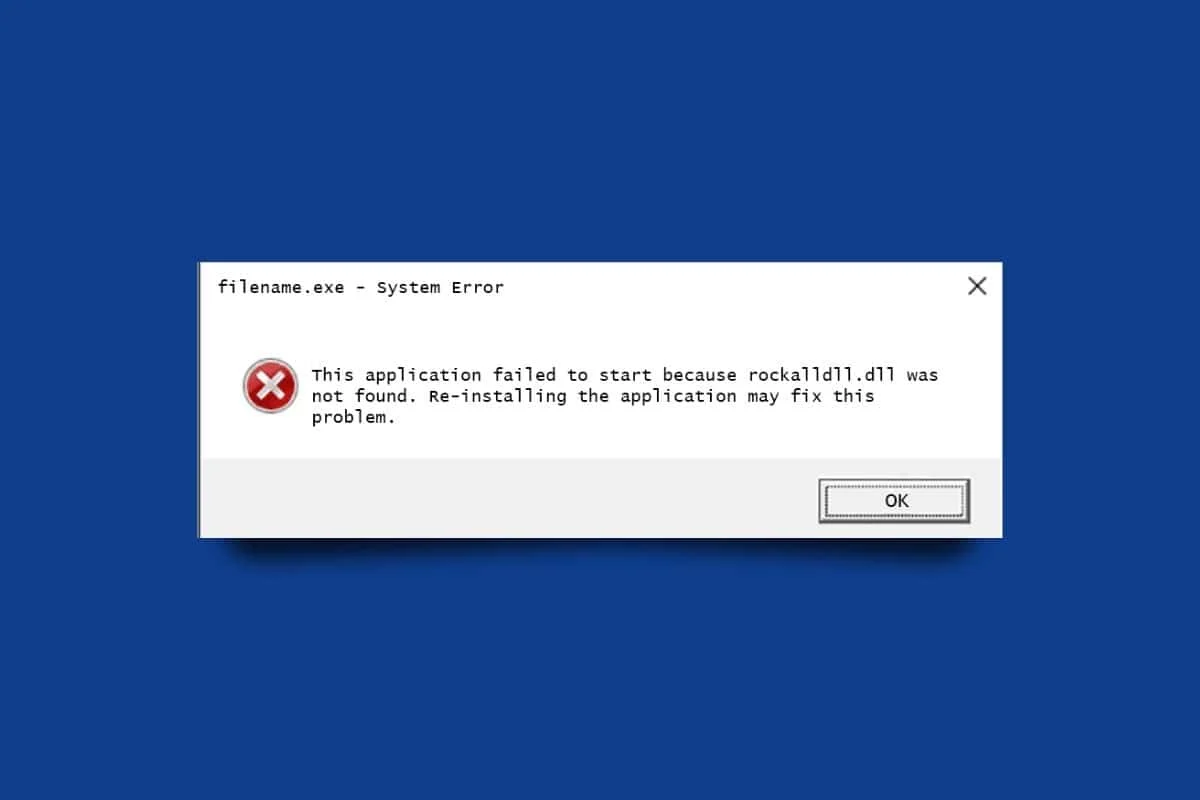
วิธีแก้ไข Rockalldll.dll ไม่พบปัญหาใน Windows 10
อ่านต่อไปเพื่อค้นหาวิธีการที่อธิบายวิธีการแก้ไข Rockalldll.dll ไม่พบปัญหาอย่างละเอียดพร้อมภาพประกอบที่เป็นประโยชน์เพื่อความเข้าใจที่ดีขึ้น
สาเหตุของ Rockalldll.dll ไม่พบปัญหาคืออะไร
อาจมีสาเหตุหลายประการสำหรับข้อผิดพลาดนี้ในคอมพิวเตอร์ของคุณ เหตุผลทั่วไปบางประการถูกกล่าวถึงที่นี่
- หนึ่งในสาเหตุที่พบบ่อยที่สุดของปัญหานี้คือระบบหรือไฟล์ dll เสียหาย
- หากคุณลบไฟล์ Rockalldll.dll โดยไม่ตั้งใจ คุณจะประสบปัญหานี้ในคอมพิวเตอร์ของคุณ
- การโจมตีของมัลแวร์ในคอมพิวเตอร์ของคุณอาจทำให้เกิดปัญหานี้ได้เช่นกัน
- ปัญหานี้อาจเกิดจากไฟล์ dll ที่เสียหายด้วยยูทิลิตี้ DirectX
- การอัปเดต Windows ที่ล้าสมัยถือเป็นสาเหตุที่เป็นไปได้สำหรับปัญหานี้
- ไดรเวอร์กราฟิกที่ล้าสมัยหรือเสียหายในคอมพิวเตอร์ของคุณอาจทำให้เกิดข้อผิดพลาดนี้ได้เช่นกัน
- ปัญหาการติดตั้ง Windows อาจทำให้เกิดข้อผิดพลาดนี้ได้เช่นกัน
- ปัญหาต่างๆ ของฮาร์ดแวร์คอมพิวเตอร์อาจเป็นสาเหตุของข้อผิดพลาดได้เช่นกัน
- การกำหนดค่ารีจิสทรีที่ไม่เหมาะสมอาจทำให้เกิดปัญหานี้ได้เช่นกัน
- ข้อผิดพลาดต่างๆ ของฮาร์ดไดรฟ์อาจเป็นสาเหตุของข้อผิดพลาดนี้
ในคู่มือนี้ เราจะกล่าวถึงวิธีการต่างๆ ในการแก้ไขปัญหา Rockalldll.dll not found
วิธีแก้ไข Rockalldll.dll ไม่พบปัญหาใน Windows 10
มาดูวิธีการแก้ไข Rockalldll.dll ไม่พบปัญหาบนพีซี/แล็ปท็อปที่ใช้ Windows ของคุณ
วิธีที่ 1: ซ่อมแซมไฟล์ระบบ
ข้อผิดพลาด DLL เป็นเรื่องปกติขณะติดตั้งและเรียกใช้เกมบนคอมพิวเตอร์ Windows ข้อผิดพลาดเหล่านี้มักเกิดจากไฟล์ที่เสียหาย.dll ในคอมพิวเตอร์ของคุณ บางครั้งปัญหาของ Rockalldll.dll ไม่พบอาจเกิดขึ้นได้เนื่องจากไฟล์ระบบ Windows เสียหาย คุณสามารถลองซ่อมแซมไฟล์เหล่านี้ได้โดยใช้การสแกนต่างๆ บนคอมพิวเตอร์ของคุณ คุณสามารถอ่านและทำตามคำแนะนำของเราเกี่ยวกับวิธีการซ่อมแซมไฟล์ระบบใน Windows 10 เพื่อค้นหาวิธีการเรียกใช้การสแกนเพื่อแก้ไขไฟล์ที่เสียหายในคอมพิวเตอร์ของคุณ
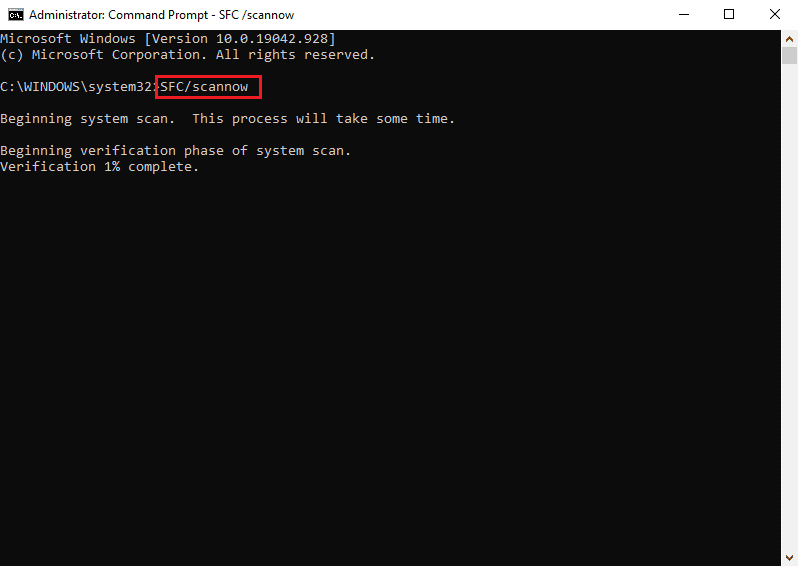
วิธีที่ 2: กู้คืน Rockalldll.dll จากถังรีไซเคิล
ผู้ใช้มักเจอข้อผิดพลาด Rockalldll.dll ไม่พบ เพียงเพราะพวกเขาลบไฟล์ออกจากคอมพิวเตอร์โดยไม่ได้ตั้งใจ อย่างไรก็ตาม ในกรณีนี้ ไฟล์ควรยังคงอยู่ในโฟลเดอร์ถังรีไซเคิลของคุณ คุณสามารถเข้าถึงถังรีไซเคิลและกู้คืนไฟล์ได้จากที่นั่น
1. เปิด ถังรีไซเคิล จากเมนูเริ่ม
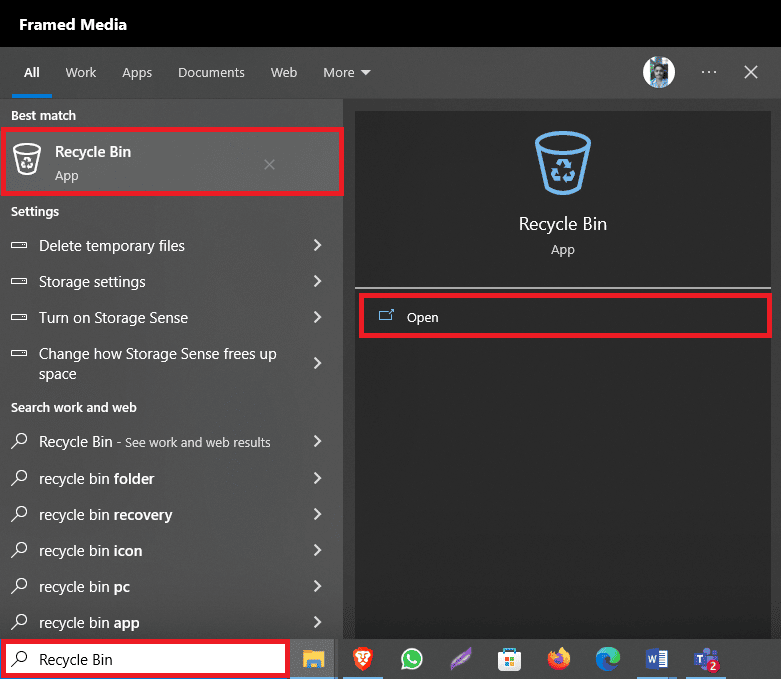
2. ตอนนี้ ค้นหาและคลิกขวาที่ ไฟล์ dll ที่หายไป
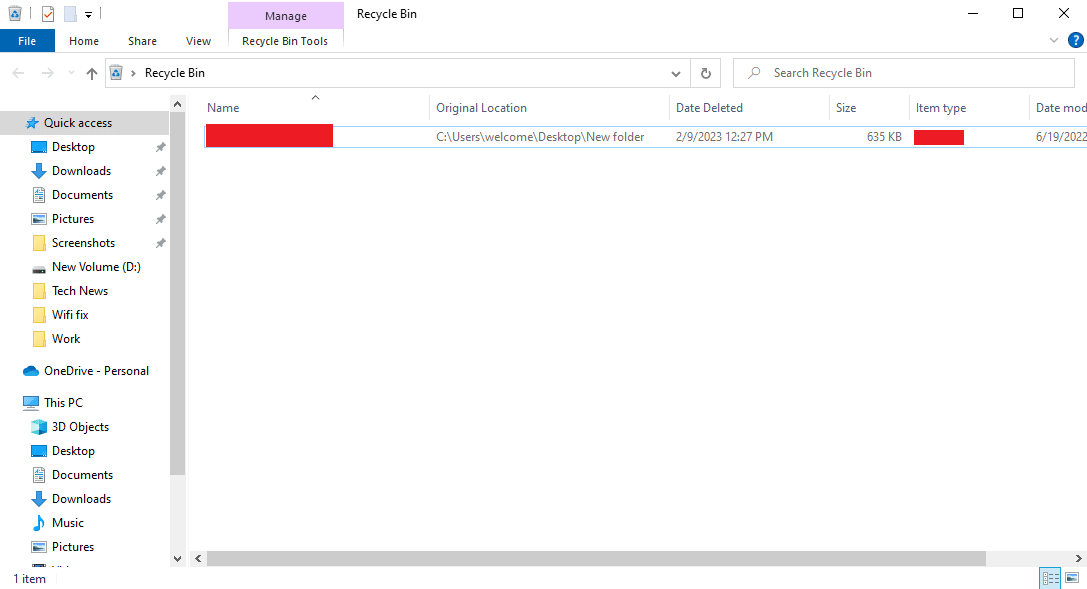
3. ตอนนี้คลิกที่ คืนค่า
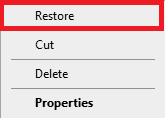
อ่านเพิ่มเติม : แก้ไข Ucrtbase.dll ไม่พบข้อผิดพลาดใน Windows 10
วิธีที่ 3: ลบมัลแวร์ออกจากคอมพิวเตอร์
แม้ว่าข้อผิดพลาดนี้จะพบได้ทั่วไปกับเกมบน Windows 10 หากเกิดข้อผิดพลาดซ้ำบ่อยๆ อาจเป็นสัญญาณของการโจมตีของมัลแวร์ในคอมพิวเตอร์ของคุณ ดังนั้นคุณควรพิจารณาทำการสแกนหามัลแวร์และลบออกจากอุปกรณ์ของคุณ คุณสามารถดูคำแนะนำของเราเกี่ยวกับวิธีลบมัลแวร์ออกจากพีซีของคุณใน Windows 10 เพื่อลบภัยคุกคามเช่นมัลแวร์ออกจากคอมพิวเตอร์ของคุณ
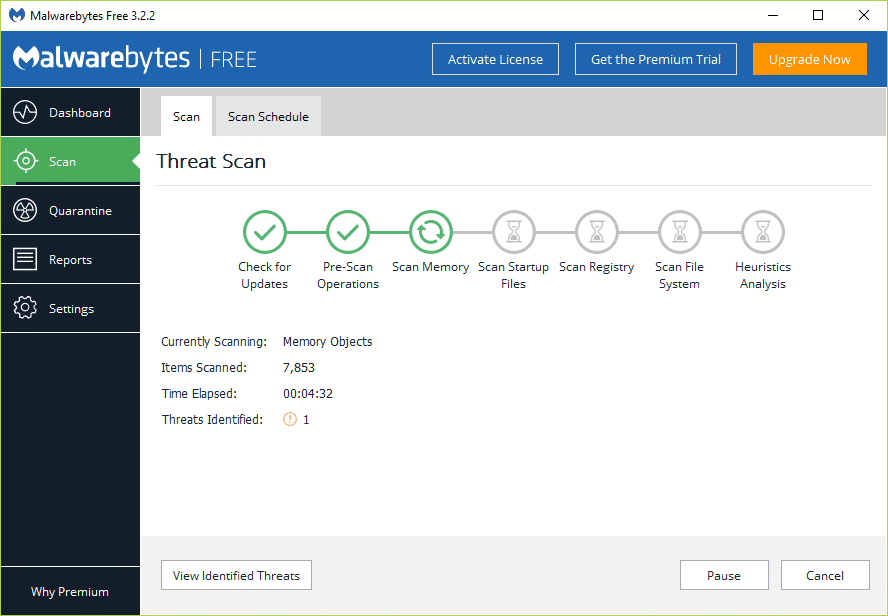
วิธีที่ 4: วินิจฉัยฮาร์ดไดรฟ์
บางครั้งปัญหาเกี่ยวกับฮาร์ดไดรฟ์ในคอมพิวเตอร์ของคุณอาจทำให้เกิดข้อผิดพลาดนี้ได้เช่นกัน คุณสามารถลองแก้ไขข้อผิดพลาดเหล่านี้ได้โดยการทดสอบฮาร์ดไดรฟ์ของคุณเพื่อหาปัญหาที่เป็นไปได้ คุณสามารถใช้โปรแกรมของบริษัทอื่นที่ทดสอบฮาร์ดไดรฟ์ของคอมพิวเตอร์และวินิจฉัยภัยคุกคามที่อาจเกิดขึ้นกับคอมพิวเตอร์ของคุณได้ Seagate SeaTools เป็นโปรแกรมทดสอบฮาร์ดไดรฟ์ยอดนิยมที่คุณสามารถลองได้
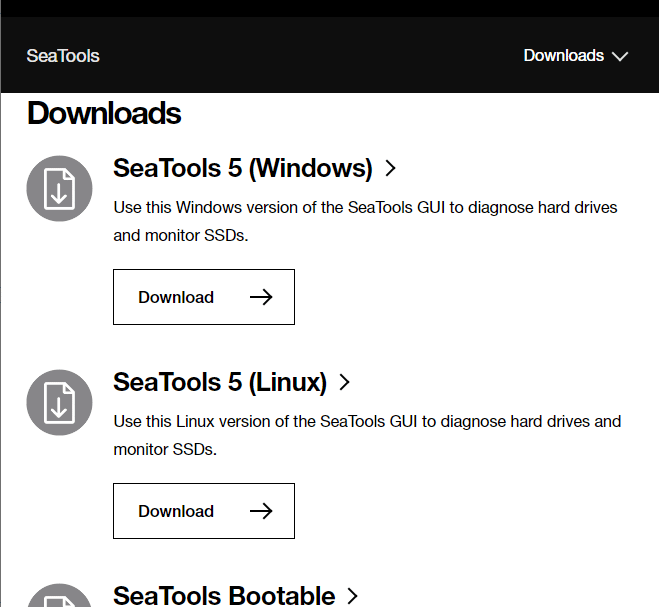
วิธีที่ 5: อัปเดตระบบปฏิบัติการ Windows
หากคุณไม่ได้อัปเดต Windows เป็นเวลานาน คุณอาจพบปัญหาต่างๆ ในคอมพิวเตอร์ของคุณ เป็นเรื่องปกติมากที่ Windows รุ่นเก่าจะได้รับข้อผิดพลาด dll หลายรายการ คุณสามารถลองแก้ไขปัญหาที่ไม่พบ Rockalldll.dll ได้โดยการติดตั้งการอัปเดตล่าสุดของ Windows ลงในคอมพิวเตอร์ของคุณ คุณสามารถตรวจสอบคำแนะนำของเราเกี่ยวกับวิธีการดาวน์โหลดและติดตั้ง Windows 10 อัปเดตล่าสุด เพื่อติดตั้งการอัปเดต Windows ล่าสุดอย่างปลอดภัยบนคอมพิวเตอร์ของคุณ และแก้ไขปัญหา ไม่พบ Rockalldll.dll
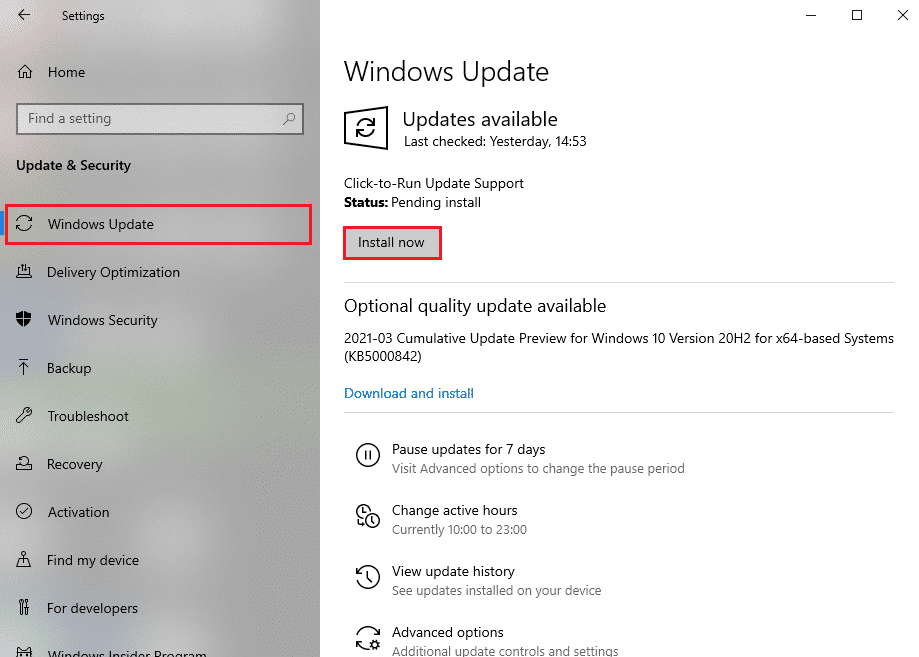
อ่านเพิ่มเติม : แก้ไข Arbiter.dll ไม่พบใน Windows 10
วิธีที่ 6: อัปเดตไดรเวอร์กราฟิก
ไดรเวอร์กราฟิกที่เสียหายหรือล้าสมัยยังสามารถทำให้เกิดข้อผิดพลาดนี้ขณะโหลดเกมบนคอมพิวเตอร์ของคุณ วิธีแก้ไขง่ายๆ สำหรับปัญหานี้คือการอัปเดตไดรเวอร์กราฟิกในคอมพิวเตอร์ของคุณ หากคุณไม่แน่ใจว่าจะอัปเดตไดรเวอร์บนคอมพิวเตอร์ของคุณได้อย่างไร คุณสามารถดูคำแนะนำของเราเกี่ยวกับ 4 วิธีในการอัปเดตไดรเวอร์กราฟิกใน Windows 10 เพื่ออัปเดตไดรเวอร์บนคอมพิวเตอร์ของคุณอย่างปลอดภัย

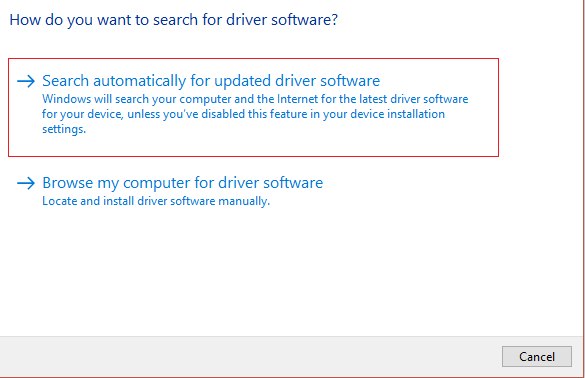
วิธีที่ 7: ไดรเวอร์ย้อนกลับ
หากการอัปเดตไดรเวอร์ไม่ช่วยอะไร และคุณยังคงประสบปัญหานี้อยู่ คุณสามารถลองย้อนกลับไดรเวอร์กราฟิกในคอมพิวเตอร์ของคุณเพื่อแก้ไขปัญหา โปรแกรมควบคุมการย้อนกลับจะติดตั้งโปรแกรมปรับปรุงโปรแกรมควบคุมก่อนหน้าในคอมพิวเตอร์ของคุณ อ่านและทำตามคำแนะนำของเราเกี่ยวกับวิธีการย้อนกลับไดรเวอร์ใน Windows 10 เพื่อย้อนกลับไดรเวอร์ในคอมพิวเตอร์ของคุณอย่างปลอดภัย
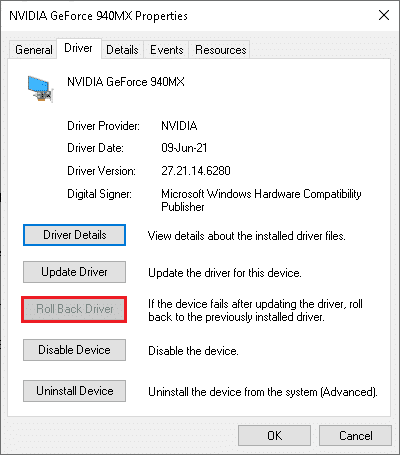
อ่านต่อไปเพื่อเรียนรู้วิธีแก้ไขปัญหาที่ไม่พบ Rockalldll.dll
วิธีที่ 8: ซ่อมแซมการตั้งค่ารีจิสทรี
หมายเหตุ : ข้อมูลที่ให้ไว้ด้านล่างมีวัตถุประสงค์เพื่อให้ข้อมูลเท่านั้น เราไม่รับรองแอปพลิเคชันของบุคคลที่สามดังกล่าวสำหรับการใช้งานในภายหลัง
หากปัญหาเกิดจากการตั้งค่ารีจิสทรีที่ไม่เหมาะสม คุณสามารถลองแก้ไขได้โดยใช้โปรแกรมล้างรีจิสทรีของบริษัทอื่น แอปพลิเคชันเหล่านี้ช่วยให้คุณวินิจฉัยและแก้ไขปัญหาได้ มีโปรแกรมทำความสะอาดรีจิสทรีของบุคคลที่สามมากมายบนอินเทอร์เน็ต เช่น CCleaner คุณสามารถติดตั้งสิ่งเหล่านี้เพื่อหาทางออกสำหรับปัญหานี้
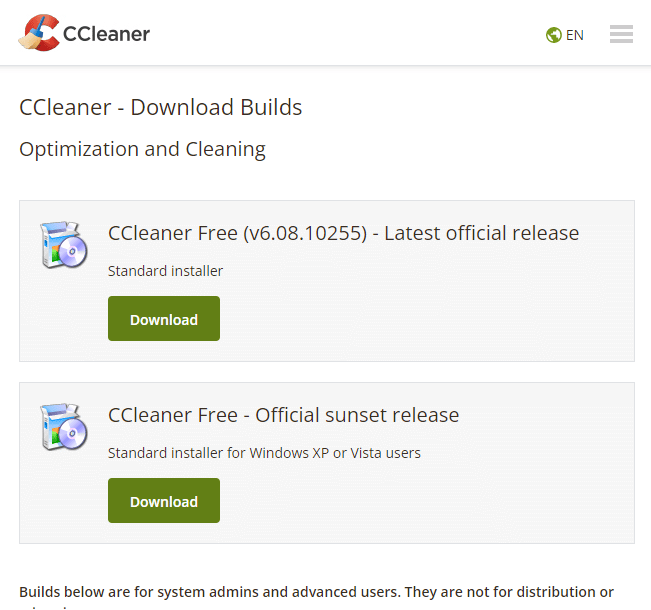
อ่านเพิ่มเติม : 20 วิธีในการทำให้ Windows 10 เร็วขึ้น
วิธีที่ 9: ติดตั้งโปรแกรมที่มีปัญหาอีกครั้ง
บางครั้งปัญหาอาจเกิดจากการติดตั้งโปรแกรมที่ไม่เหมาะสมหรือเนื่องจากไฟล์โปรแกรมเสียหาย คุณสามารถลองติดตั้งโปรแกรมใหม่อีกครั้งเพื่อแก้ไขปัญหาเหล่านี้
1. กดคีย์ผสม Windows + I เพื่อเปิด การตั้งค่า
2. ที่นี่ คลิกที่ แอพ
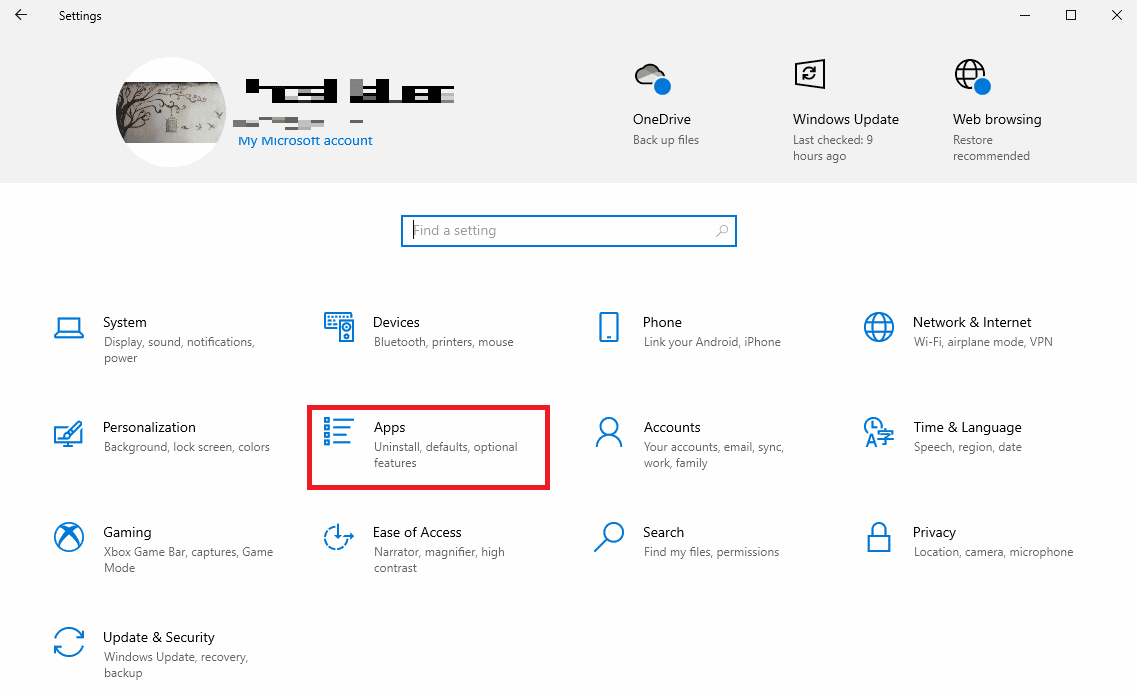
3. ตอนนี้ ค้นหา แอปที่มีปัญหา และคลิกที่ ถอนการติดตั้ง
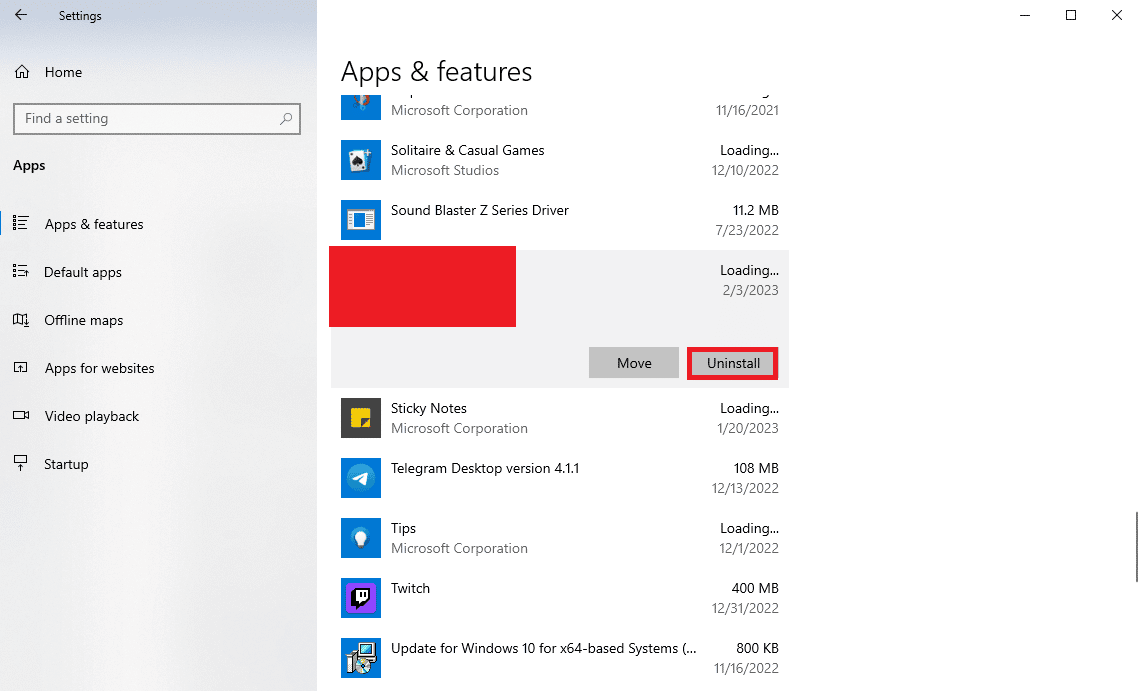
4. คลิก ถอนการติดตั้ง อีกครั้งเพื่อยืนยันการดำเนินการ
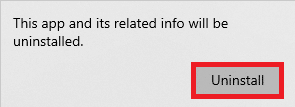
5. ติดตั้ง โปรแกรมใหม่อีกครั้งบนคอมพิวเตอร์ของคุณ
อ่านต่อไปเพื่อเรียนรู้วิธีแก้ไขปัญหาที่ไม่พบ Rockalldll.dll
วิธีที่ 10: ติดตั้ง DirectX ใหม่
DirectX เป็นคอลเล็กชัน API ที่สำคัญที่ช่วยเรนเดอร์กราฟิกสำหรับเกมบนคอมพิวเตอร์ของคุณ DirectX ยังมีไฟล์ Rockalldll.dll ดังนั้น DirectX บนคอมพิวเตอร์ของคุณอาจทำให้เกิดข้อผิดพลาดนี้ คุณสามารถลองติดตั้ง DirectX ใหม่บนคอมพิวเตอร์ของคุณเพื่อแก้ไขปัญหา Rockalldll.dll ไม่พบ คุณสามารถอ่านและใช้วิธีการที่กล่าวถึงในคำแนะนำของเราเกี่ยวกับวิธีติดตั้ง DirectX ใหม่ใน Windows 10 เพื่อติดตั้งยูทิลิตี้นี้ใหม่อย่างปลอดภัยบนคอมพิวเตอร์ของคุณ
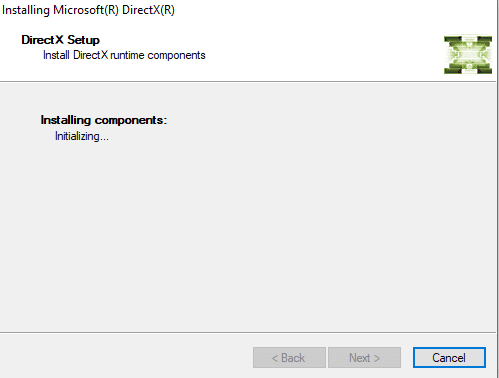
อ่านเพิ่มเติม : แก้ไขข้อผิดพลาด Fallout 3 Ordinal 43 Not Found
วิธีที่ 11: แก้ไขปัญหาฮาร์ดแวร์
หากวิธีการของซอฟต์แวร์ไม่สามารถแก้ไขปัญหาได้ แสดงว่าอาจมีปัญหากับส่วนประกอบฮาร์ดแวร์ของคอมพิวเตอร์ของคุณ คุณสามารถติดต่อ ผู้เชี่ยวชาญหรือศูนย์บริการ เพื่อวินิจฉัยปัญหาและแก้ไขปัญหาที่พบได้
วิธีที่ 12: ซ่อมแซม ติดตั้ง Windows
หากไม่มีวิธีใดช่วยคุณได้ และคุณไม่สามารถหาวิธีแก้ไขปัญหาได้ คุณสามารถลองแก้ไขได้โดยการซ่อมแซมการติดตั้ง Windows 10 บนคอมพิวเตอร์ของคุณ หากคุณไม่แน่ใจว่าจะใช้วิธีนี้ได้อย่างไร โปรดอ่านและทำตามคำแนะนำของเราเกี่ยวกับวิธีซ่อมแซมติดตั้ง Windows 10 อย่างง่ายดายเพื่อทำการซ่อมแซมสำหรับการติดตั้ง Windows ของคุณ

วิธีที่ 13: ล้างการติดตั้ง Windows
หากวิธีการก่อนหน้านี้ไม่ได้ผล และคุณยังคงมีปัญหาเดิม ปัญหาอาจเกิดจาก Windows ในคอมพิวเตอร์ของคุณ คุณสามารถลองแก้ไขปัญหานี้ได้โดยทำการติดตั้ง Windows ใหม่ทั้งหมด คุณสามารถดูคำแนะนำของเราเกี่ยวกับวิธีการติดตั้งใหม่ทั้งหมดของ Windows 10 เพื่อดำเนินการติดตั้ง Windows 10 ใหม่ทั้งหมดบนอุปกรณ์ของคุณ
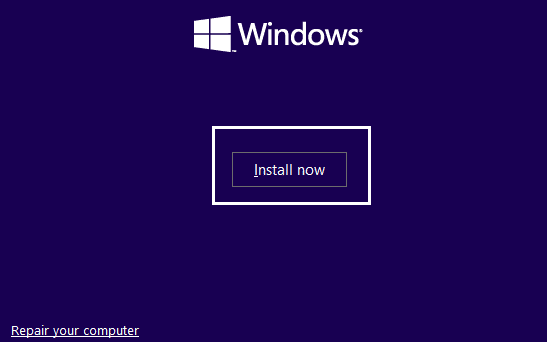
คำถามที่พบบ่อย (FAQs)
ไตรมาสที่ 1 อะไรทำให้เกิดข้อผิดพลาด dll ในคอมพิวเตอร์ของฉัน
ตอบ ข้อผิดพลาด dll อาจมีหลายสาเหตุ เช่น ไฟล์ dll หายไป หรือไฟล์ระบบเสียหาย
ไตรมาสที่ 2 ฉันจะหาไฟล์ Rockalldll.dll ได้ที่ไหน
ตอบ โดยทั่วไป ไฟล์ Rockalldll.dll จะอยู่ในยูทิลิตี้ DirectX
ไตรมาสที่ 3 ฉันจะแก้ไขปัญหาไม่พบไฟล์ dll ได้อย่างไร หากฉันลบออกโดยไม่ตั้งใจ?
ตอบ หากคุณเผลอลบไฟล์ dll ในคอมพิวเตอร์ของคุณ คุณสามารถลองกู้คืนจากถังรีไซเคิลของคอมพิวเตอร์ได้
แนะนำ :
- วิธีเชื่อมต่อ AirPods Pro โดยไม่มีเคส
- 19 ซอฟต์แวร์สแกนเนอร์ที่ดีที่สุดสำหรับ Windows 10
- แก้ไขข้อผิดพลาด Server Not Found ใน Firefox
- การตั้งเวลา GPU ที่เร่งความเร็วด้วยฮาร์ดแวร์: คุ้มไหมที่จะเปิดใช้?
เราหวังว่าคุณจะได้เรียนรู้เกี่ยวกับวิธีการแก้ไขปัญหา ที่ไม่พบ Rockalldll.dll อย่าลังเลที่จะติดต่อเราเพื่อสอบถามและข้อเสนอแนะของคุณผ่านส่วนความคิดเห็นด้านล่าง นอกจากนี้ แจ้งให้เราทราบว่าคุณต้องการเรียนรู้หัวข้อใดในบทความถัดไปของเรา
